Windows server 2008 R2如何设置共享文件夹
来源:网络收集 点击: 时间:2024-03-02【导读】:
我们使用Windows server 2008 R2时会遇到设置共享文件夹的情况,那么如何进行操作呢?下面小编与你分享具体步骤和方法。工具/原料moreWindows server 2008 R2方法/步骤1/7分步阅读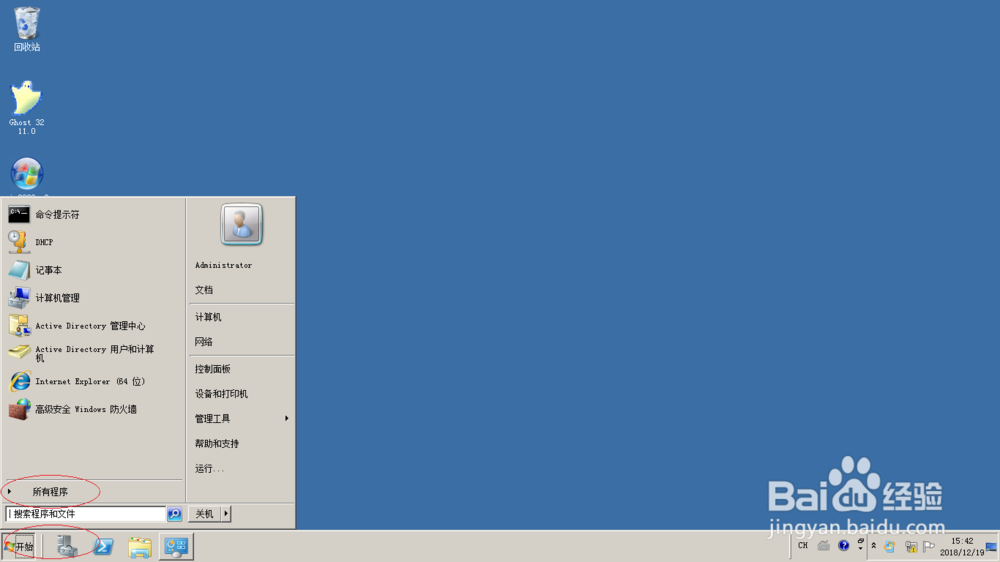 2/7
2/7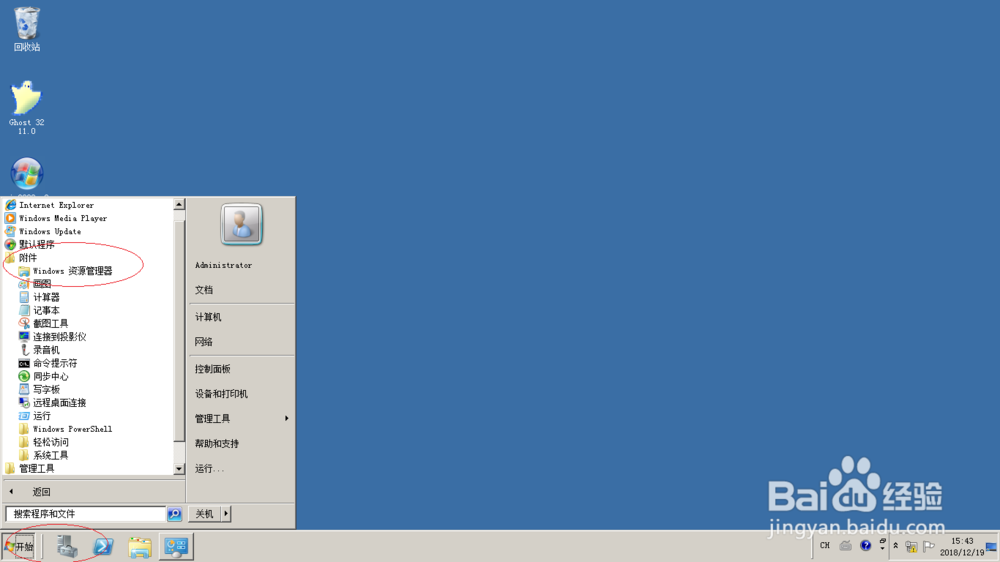 3/7
3/7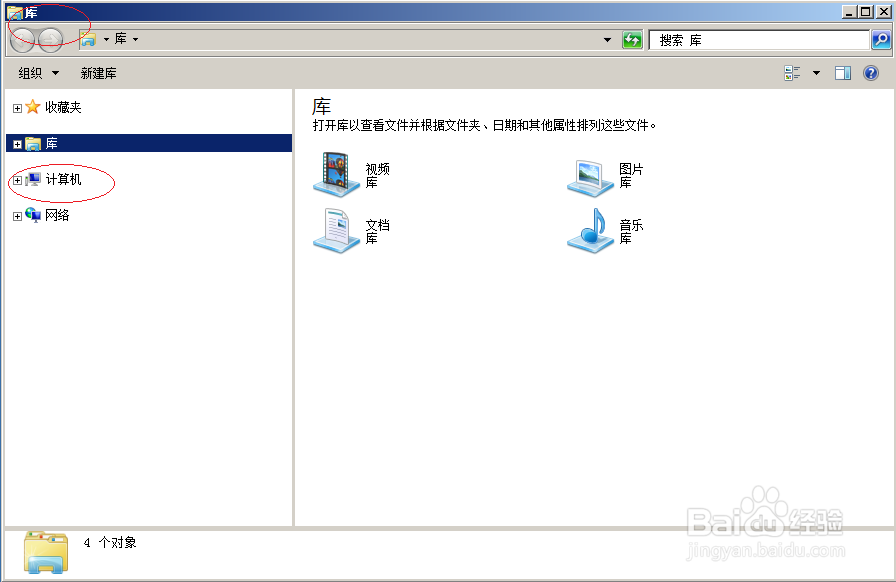 4/7
4/7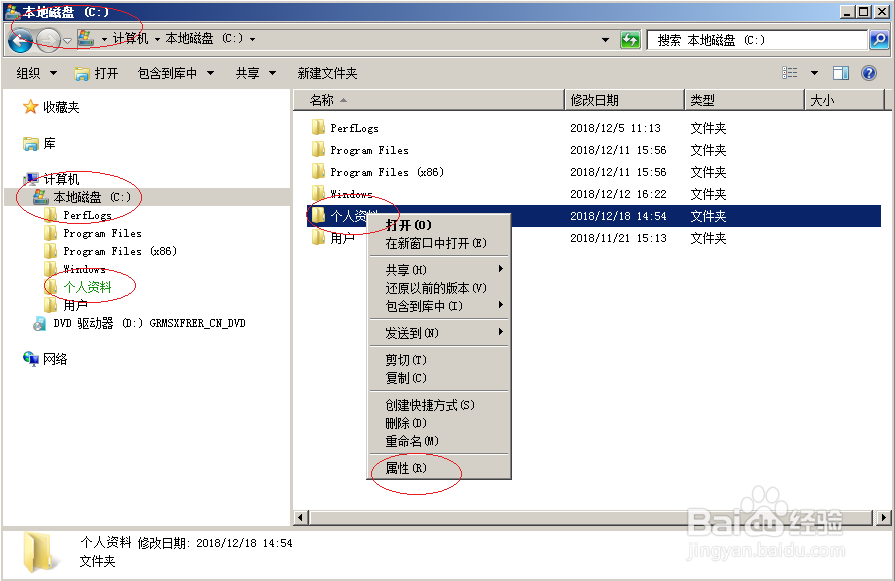 5/7
5/7
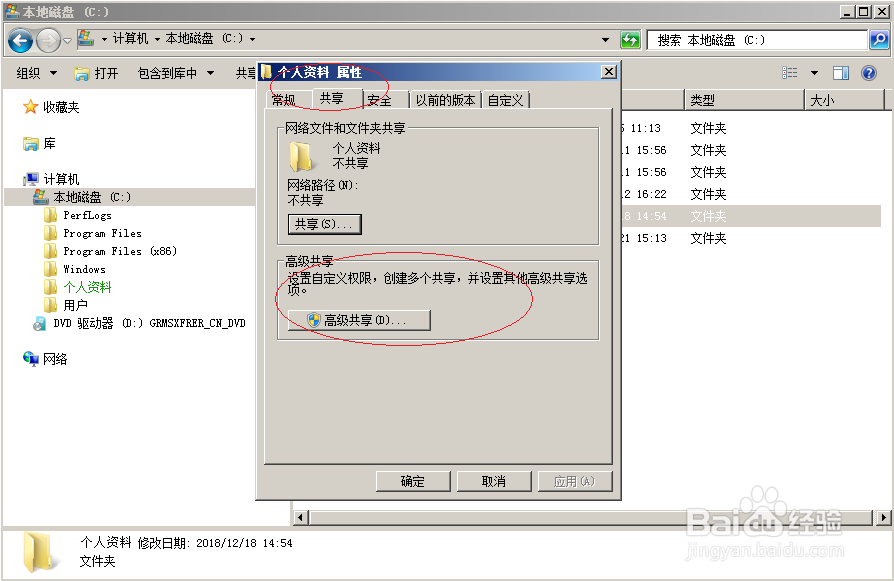 6/7
6/7 7/7
7/7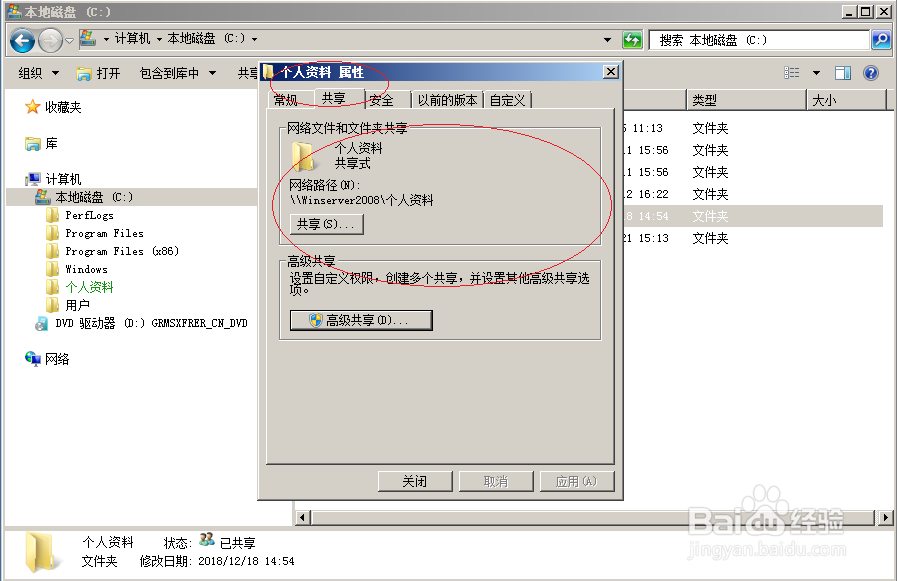 操作系统
操作系统
启动Windows server 2008 R2操作系统,点击任务栏开始按钮。
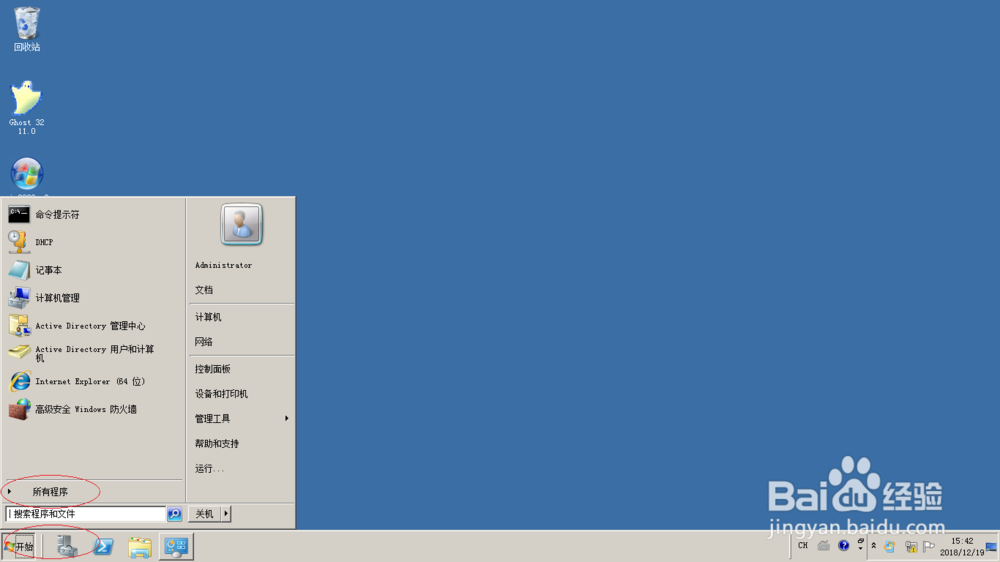 2/7
2/7唤出开始菜单列表,选择所有程序→附件→Windows 资源管理器项。
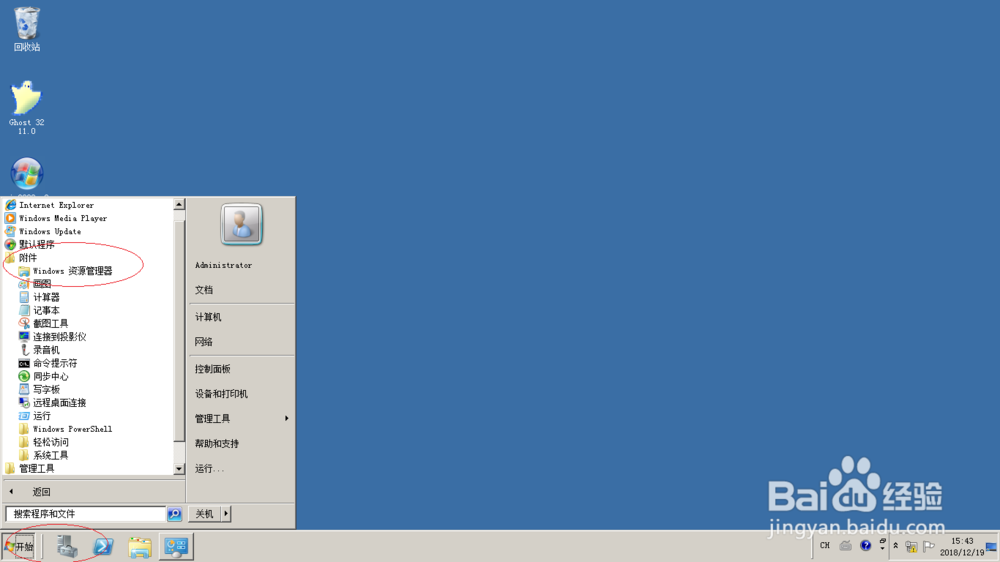 3/7
3/7唤出Windows 资源管理器程序窗口,点击左侧计算机文件夹。
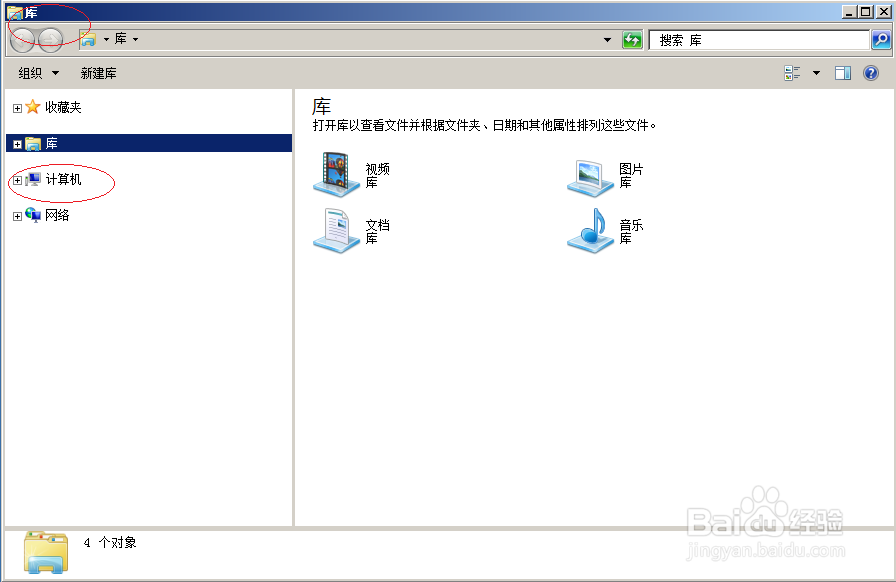 4/7
4/7鼠标右击本地磁盘(C:)→个人资料文件夹,弹出快捷菜单选择属性项。
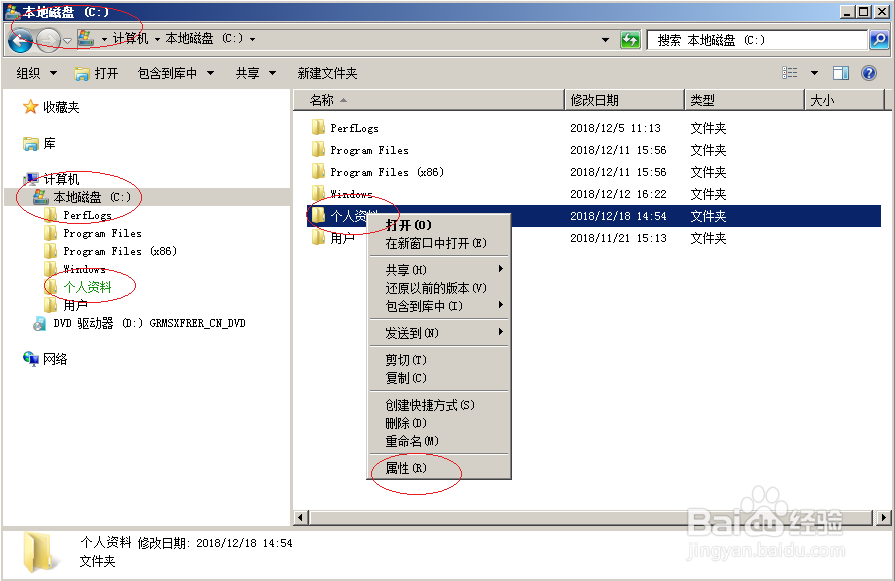 5/7
5/7选择个人资料 属性→共享标签,点击高级共享→高级共享...按钮。

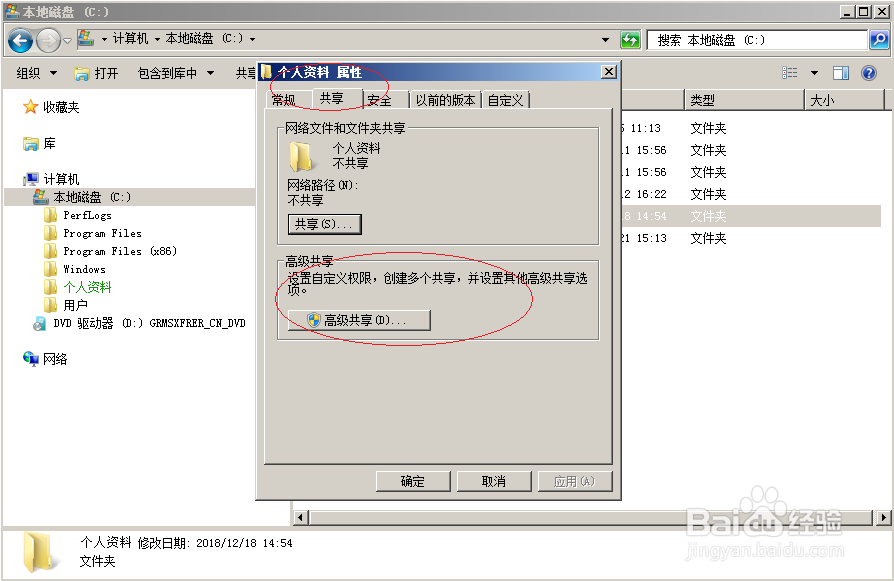 6/7
6/7弹出高级共享对话框,勾选共享此文件夹复选框。
 7/7
7/7完成设置共享文件夹的操作,本例到此希望对大家能有所帮助。
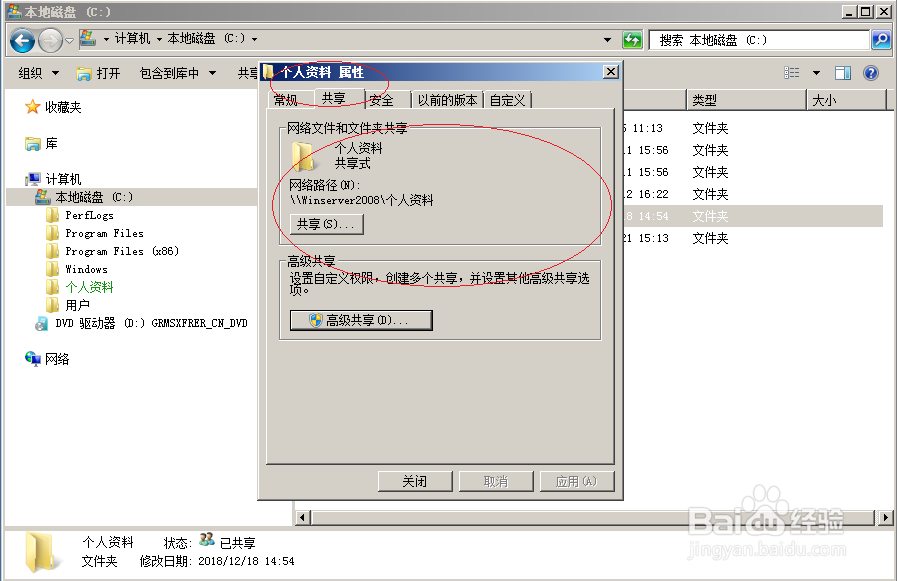 操作系统
操作系统 版权声明:
1、本文系转载,版权归原作者所有,旨在传递信息,不代表看本站的观点和立场。
2、本站仅提供信息发布平台,不承担相关法律责任。
3、若侵犯您的版权或隐私,请联系本站管理员删除。
4、文章链接:http://www.1haoku.cn/art_215344.html
上一篇:给孩子DIY一个大红灯笼,喜庆又洋气
下一篇:百家号发文怎么关闭地理位置?
 订阅
订阅